Egal, ob Sie ein Website-Besitzer oder ein Website-Besucher sind, es kann sein, dass Sie die Fehlermeldung „NET::ERR_CERT_AUTHORITY_INVALID“ erhalten. Machen Sie sich keine Sorgen. Wenn Sie auf das lästige Problem stoßen, können Sie in diesem Beitrag von MiniTool einige nützliche Lösungen finden.
Was ist NET::ERR_CERT_AUTHORITY_INVALID
Was ist NET::ERR_CERT_AUTHORITY_INVALID? Es ist ein spezifischer Fehler bei Google Chrome und zeigt an, dass Ihre Verbindung nicht privat ist. Vielleicht interessiert Sie dieser Beitrag – Wie man den Chrome-Fehler „Ihre Verbindung ist nicht privat“ behebt.
Der Fehler ERR_CERT_AUTHORITY_INVALID kann durch die folgenden 3 Gründe verursacht werden:
- Das SSL-Zertifikat ist selbstsigniert.
- Das SSL-Zertifikat ist abgelaufen.
- Das SSL-Zertifikat wurde von einer nicht vertrauenswürdigen Quelle/Zertifizierungsstelle ausgestellt.
Sehen wir uns nun an, wie man den Fehler „NET::ERR_CERT_AUTHORITY_INVALID“ beheben kann.
So beheben Sie den „NET::ERR_CERT_AUTHORITY_INVALID“-Fehler
Bevor Sie die folgenden Methoden zur Behebung des „NET::ERR_CERT_AUTHORITY_INVALID“-Fehlers ausprobieren, sollten Sie Ihren Wi-Fi-Router neu starten und Datum und Uhrzeit überprüfen.
Lösung 1: Löschen Sie die Browserdaten
Manchmal kann der beschädigte Chrome-Cache das Problem „NET::ERR_CERT_AUTHORITY_INVALID“ verursachen. Sie können also versuchen, ihn zu löschen, um das Problem zu beheben. Hier ist eine Anleitung für Sie.
Schritt 1: Drücken Sie auf der Chrome-Seite gleichzeitig die Tasten Strg + Umschalt + Entf, um das Fenster Browserdaten löschen zu öffnen.
Schritt 2: Gehen Sie auf die Registerkarte Erweitert und wählen Sie Gesamte Zeit aus dem Dropdown-Menü.
Schritt 3: Aktivieren Sie die Kontrollkästchen Browserverlauf, Downloadverlauf, Cookies und andere Websitedaten und Bilder und Dateien im Cache.
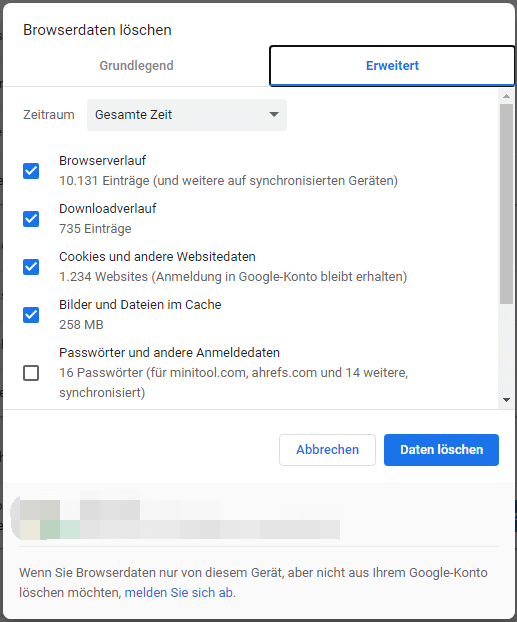
Schritt 4: Klicken Sie auf die Schaltfläche Daten löschen, um diese Änderung zu übernehmen.
Sehen Sie bitte auch: Google Chrome wartet auf Cache – So beheben Sie es
Lösung 2: Deaktivieren Sie alle Erweiterungen und Plugins
Das Deaktivieren aller Erweiterungen und Plugins behebt das Problem „NET::ERR_CERT_AUTHORITY_INVALID“. Die Schritte zum Entfernen von Chrome-Erweiterungen sind sehr einfach. Wenn Sie nicht wissen, wie Sie Erweiterungen aus Chrome entfernen können, versuchen Sie die folgenden Schritte:
Schritt 1: Öffnen Sie Chrome. Klicken Sie auf die drei Punkte in der oberen rechten Ecke des Fensters und wählen Sie Weitere Tools aus dem Popup-Fenster.
Schritt 2: Wählen Sie dann Erweiterungen aus einer Liste von Optionen.
Schritt 3: Scrollen Sie nach unten, um die Erweiterung zu finden, und klicken Sie auf die Schaltfläche Entfernen der Erweiterung. Dann entfernen Sie sie nacheinander.
Danach könne die Chrome-Erweiterung erfolgreich entfernt und das Problem „NET::ERR_CERT_AUTHORITY_INVALID“ behoben sein.
Sehen Sie bitte auch: Wie man Erweiterungen aus Chrome und anderen gängigen Browsern entfernt
Lösung 3: Aktualisieren Sie Google Chrome
Wenn das Problem ERR_CERT_AUTHORITY_INVALID weiterhin besteht, können Sie versuchen, Google Chrome zu aktualisieren, um das Problem zu beheben. Hier ist, wie Sie das tun:
Schritt 1: Öffnen Sie Google Chrome. Klicken Sie auf die drei Punkte in der oberen rechten Ecke, um das Menü Einstellungen zu öffnen.
Schritt 2: Gehen Sie auf Hilfe > Über Google Chrome. Dann scannt Chrome, um zu prüfen, ob eine neue Version verfügbar ist.
Schritt 3: Wenn Chrome eine neue Version erkennt, starten Sie den Browser neu, damit er wirksam wird.
Lösung 4: Deaktivieren Sie Antivirus vorübergehend
Einige Antivirenprogramme verwenden ihre Zertifikate, um eine Schicht zwischen dem Browser und dem Netzwerk zu bilden, und das kann Probleme verursachen. Daher können Sie versuchen, die Antiviren-Software durch die folgenden Schritte vorübergehend zu deaktivieren. Hier. Ich nehme Windows Defender als Beispiel.
Schritt 1: Geben Sie Einstellungen in das Suchfeld ein, um die Anwendung Einstellungen zu öffnen.
Schritt 2: Wählen Sie Update & Sicherheit und navigieren Sie zu Windows-Sicherheit. Klicken Sie dann auf Windows Defender Security Center öffnen.
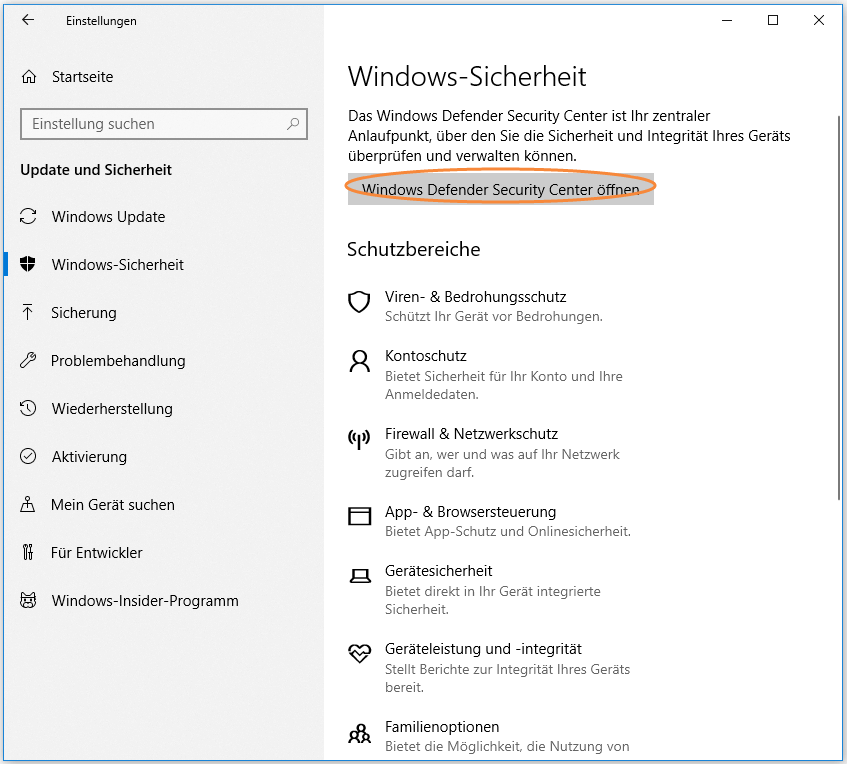
Schritt 3: Klicken Sie auf Viren- und Bedrohungsschutz. Klicken Sie dann auf den Optionsteil Windows Defender Antivirus. Schalten Sie schließlich die regelmäßige Überprüfung aus.
Sehen Sie bitte auch: Ist Antivirus für Windows 10/8/7 notwendig? Erhalten Sie jetzt die Antwort!
Zusätzlich zu diesen Methoden können Sie auch versuchen, das SSL-Zertifikat von einer vertrauenswürdigen Zertifizierungsstelle zu erhalten und das Ablaufdatum des SSL-Zertifikats zu überprüfen.
Letzte Worte
Zusammenfassend hat dieser Beitrag gezeigt, wie man das Problem „NET::ERR_CERT_AUTHORITY_INVALID“ beheben kann. Wenn Sie das Problem beheben möchten, können Sie die oben genannten Lösungen verwenden. Wenn Sie andere Ideen haben, um das Problem zu beheben, können Sie sie im Kommentarbereich mitteilen.